Come utilizzare la funzione dmin in excel (con esempi)
È possibile utilizzare la funzione DMIN in Excel per trovare il valore minimo in una colonna che soddisfa una o più condizioni specifiche.
Questa funzione utilizza la seguente sintassi di base:
DMIN (database, campi, criteri)
Oro:
- database : l’intervallo di celle che compongono il “database” di interesse
- campo : la colonna in cui trovare il valore minimo
- criteri : l’intervallo di celle che contengono le condizioni da soddisfare
I seguenti esempi mostrano come utilizzare in pratica la funzione DMIN con il seguente set di dati in Excel che contiene informazioni su vari giocatori di basket:

Esempio 1: utilizzare DMIN con una condizione
Diciamo che vogliamo trovare il valore minimo nella colonna “Punti” dove il valore nella colonna “Squadra” è Mavs.
Possiamo inserire i nostri criteri nell’intervallo A2:D3 e quindi utilizzare la seguente formula con la funzione DMIN nella cella G2 :
=DMIN( A5:D16 , "Points", A2:D3 )
Lo screenshot seguente mostra come utilizzare questa formula nella pratica:
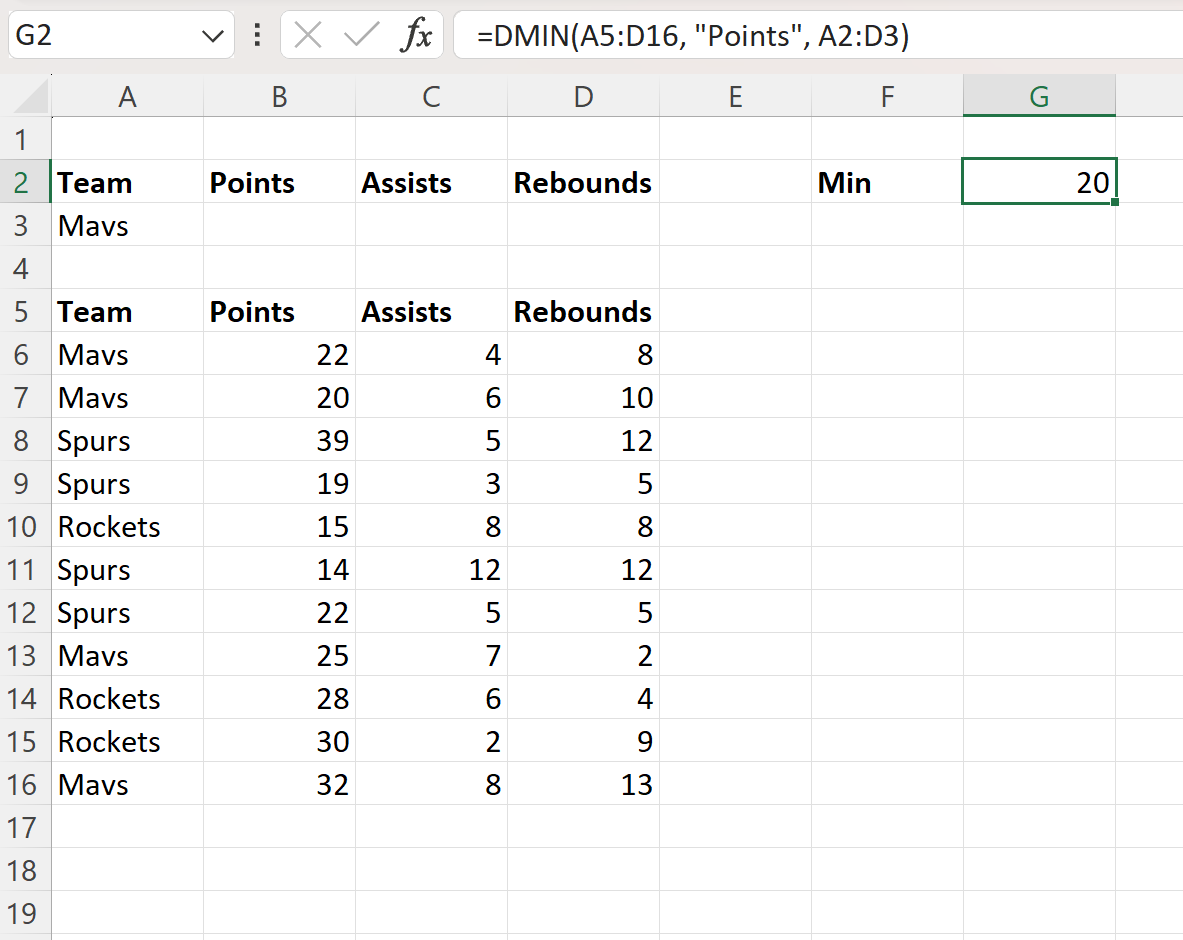
La formula restituisce un valore di 20 .
Questo ci dice che il valore minimo nella colonna “Punti” dove il valore corrispondente nella colonna “Squadra” è Mavs è 20 .
Esempio 2: utilizzare DMIN con più condizioni
Supponiamo di voler trovare il valore minimo nella colonna “Rimbalzi” dove sono soddisfatte le seguenti condizioni:
- Il valore nella colonna “Squadra” è Mavs
- Il valore nella colonna “Punti” è maggiore di 20
Possiamo inserire i nostri criteri nell’intervallo A2:D3 e quindi utilizzare la seguente formula con la funzione DMIN nella cella G2 :
=DMIN( A5:D16 , "Rebounds", A2:D3 )
Lo screenshot seguente mostra come utilizzare questa formula nella pratica:
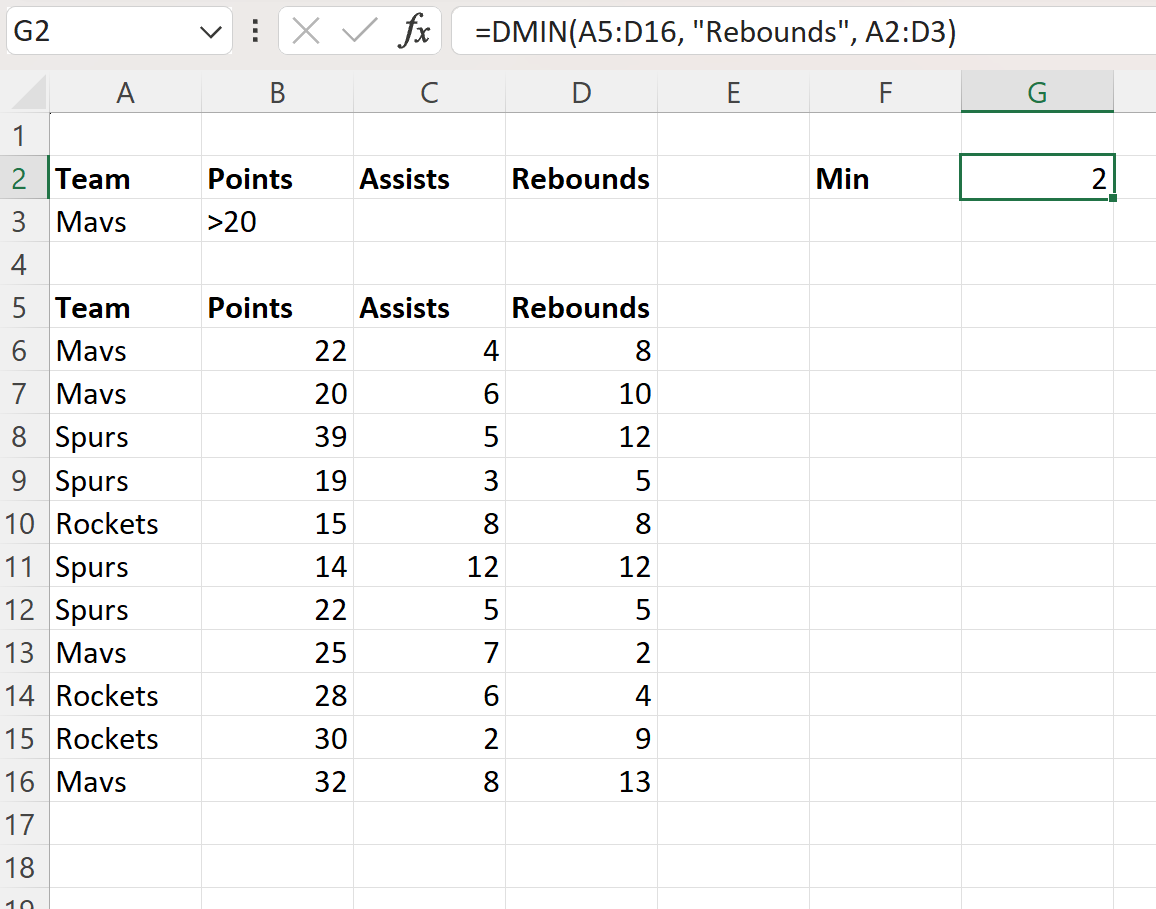
La formula restituisce un valore pari a 2 .
Questo ci dice che il valore minimo nella colonna “Rimbalzi” tra i giocatori della squadra Mavs con un valore in punti maggiore di 20 è 2 .
Risorse addizionali
I seguenti tutorial spiegano come eseguire altre attività comuni in Excel:
Excel: come utilizzare CERCA.VERT per restituire il valore minimo
Excel: formula per più criteri IF minimi
Excel: come utilizzare la funzione MIN ed escludere lo zero